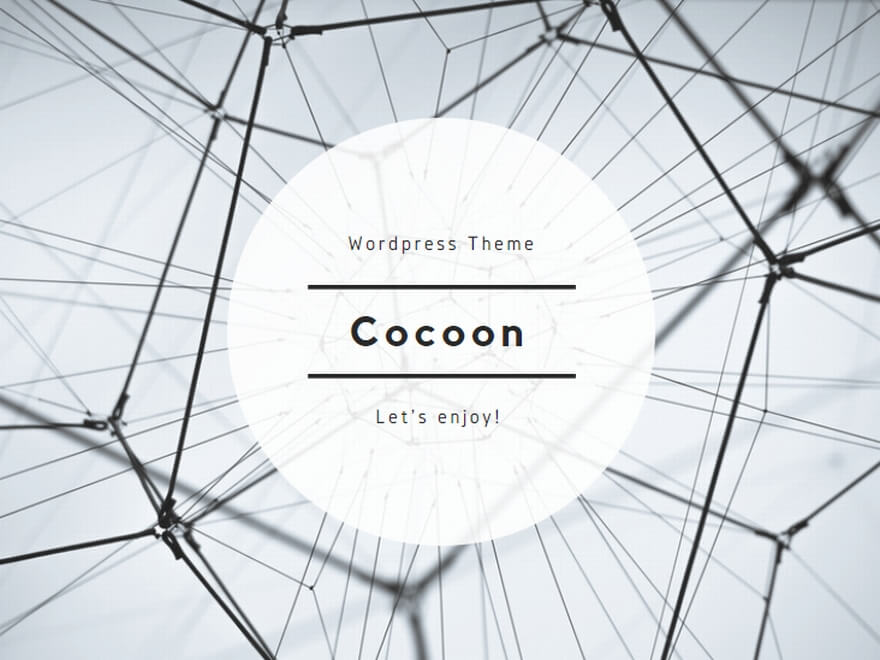Google MAP を、Googleが無料で提供してくれる枠内で運用する為に、Google の課金管理画面で、上限設定をする操作手順です。
これらは、クレジットカード登録
http://support.fudoukun.jp/?p=5354
が終わってから実施して下さい。
設定方法
【1】API課金の上限設定
Googleコンソール画面 >すべてのプロダクトを表示
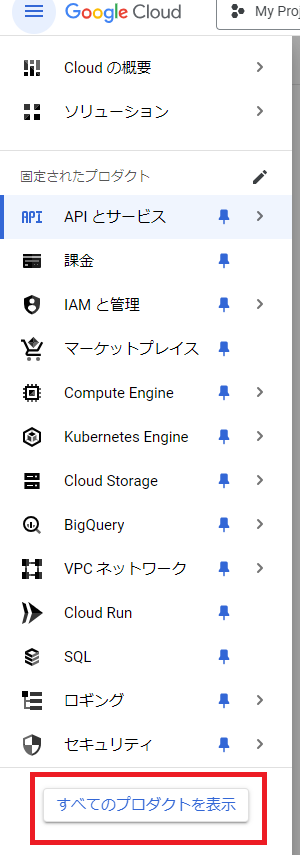
すべてのプロダクトページの下部にある「Google Maps Platform」をクリック
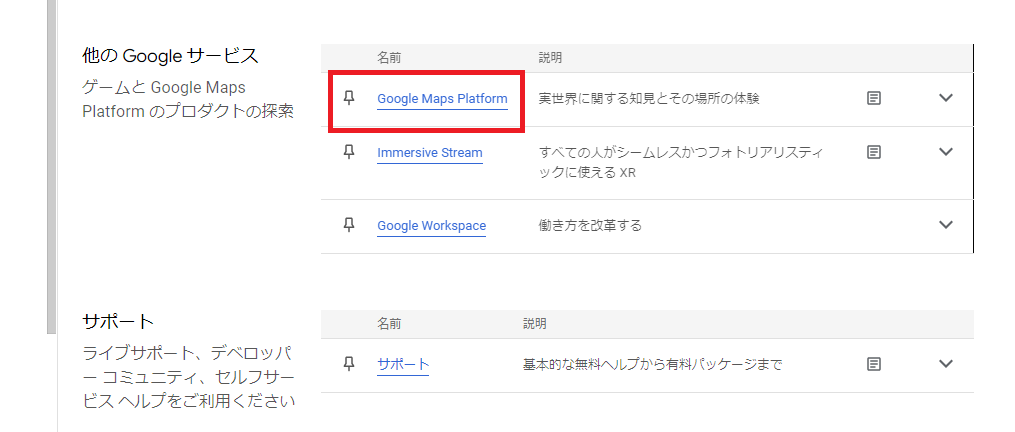
左メニュー「割り当て」>「すべての Google Maps Platform API」をクリック
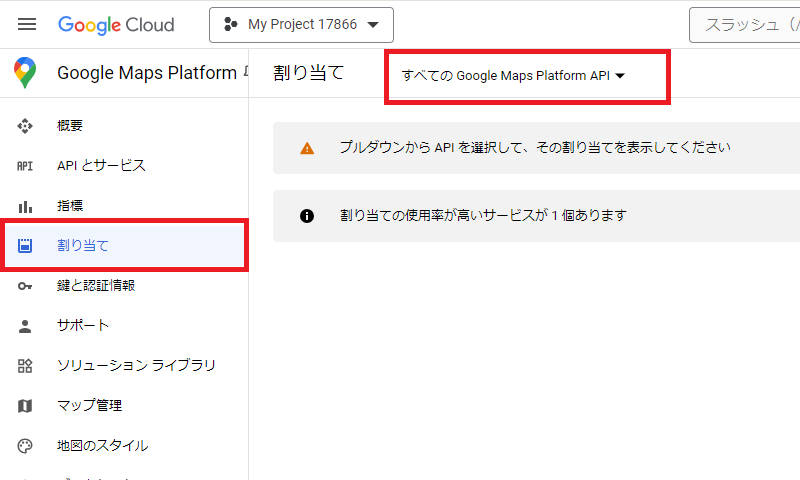
「Maps JavaScript API」を選択
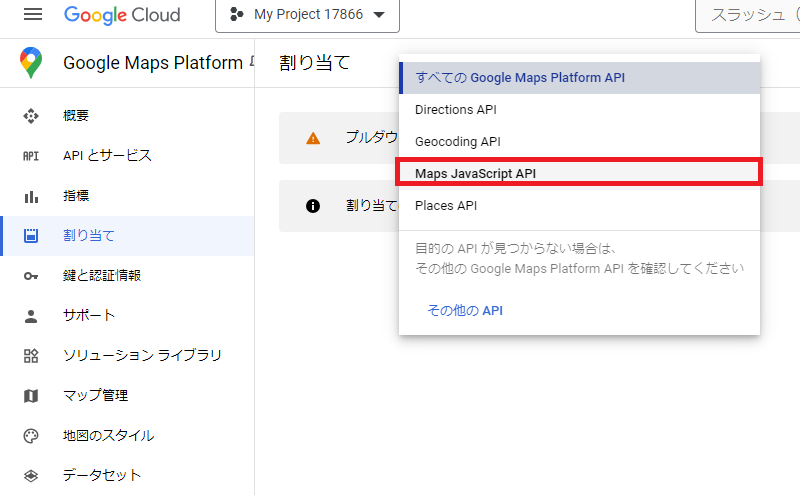
一日あたりの割当上限の設定を行っていきましょう。
「Map loads per day」の右側にある「︙」をクリックし、「割り当てを編集」をクリック
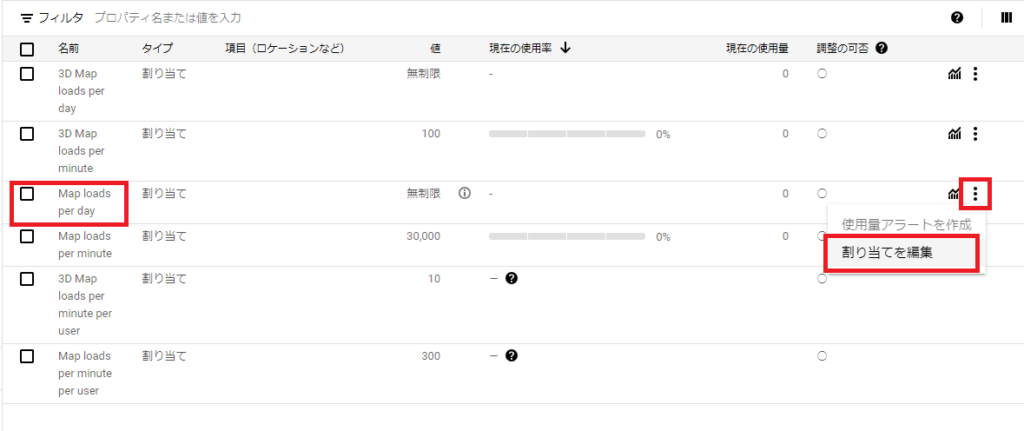
新しい値に「903」(無料の月28000回を 31 で割った数)を入力
(元々が、無制限の場合、Unlimitedのチェックを外すと数字が入力出来る様になります。)
「リクエストを送信」をクリック
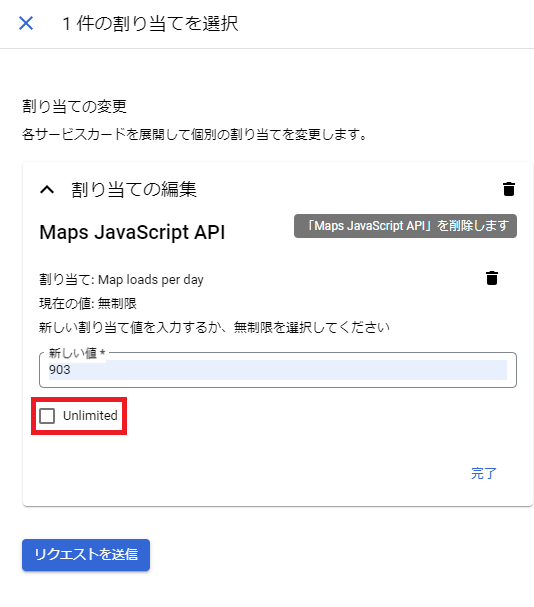
「確認」をクリックし、「次の割り当てに対してリクエストされた上限が更新されました。」と
表示されれば完了です。
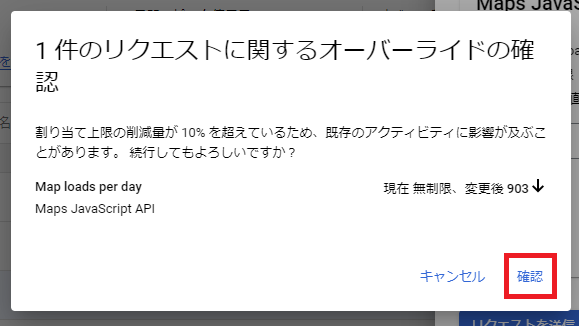
同様に一分あたりの割当上限の設定も行っていきましょう。
「Map loads per minute」の右側にある「︙」をクリックし、「割り当てを編集」をクリック
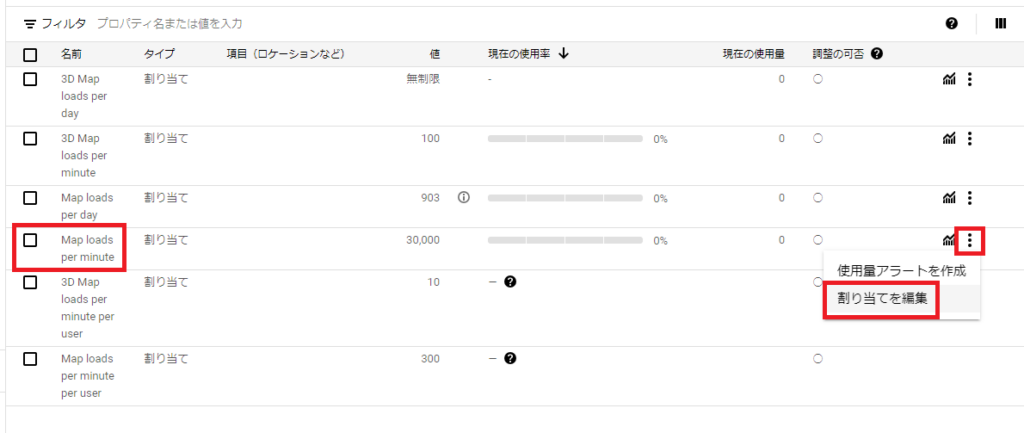
新しい値に「3000」(デフォルトから1桁減らした数)を入力
「リクエストを送信」をクリック
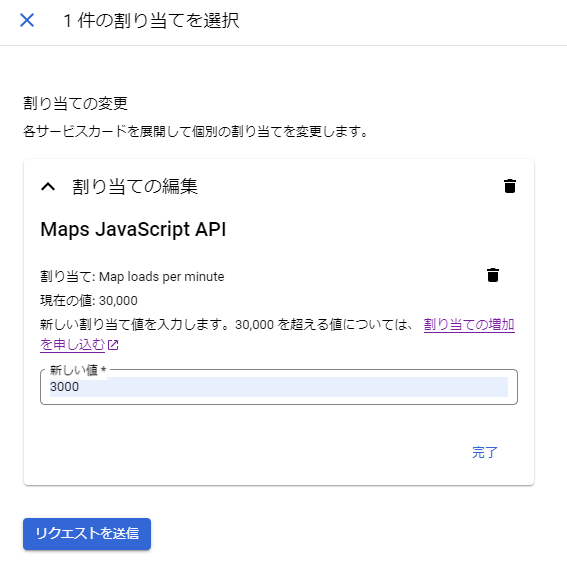
「確認」をクリックし、「次の割り当てに対してリクエストされた上限が更新されました。」
と表示されれば完了です。
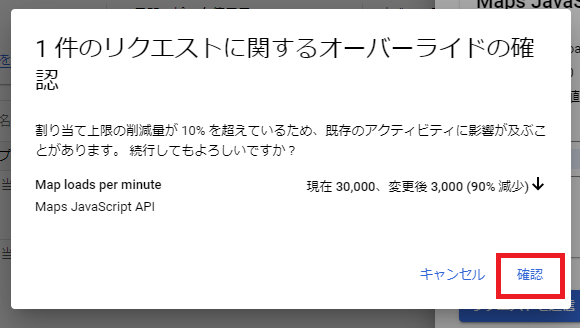
これで割当上限の設定は完了です。
【2】ドメインでの制限
続いて、念の為に、このAPIキーが、他のHPで不正利用されない様に、
ドメイン名で制限を掛けておきましょう。
左メニュー「APIとサービス」→「認証情報」を選択
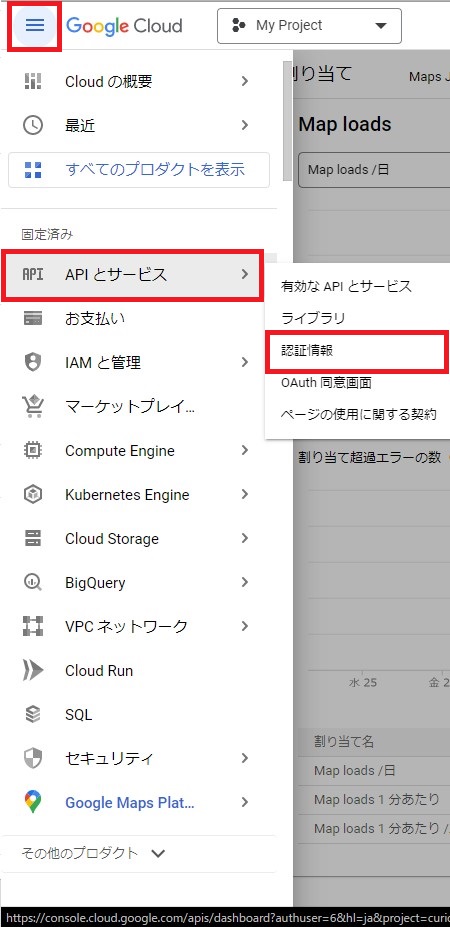
APIキーの右側「︙」をクリック、「APIキーを編集」をクリック
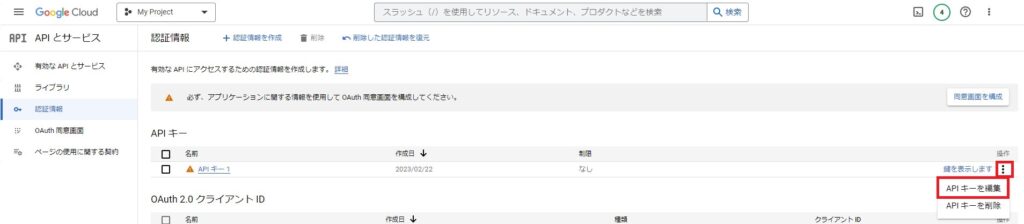
「キーの制限」の「アプリケーションの制限の設定」で「ウェブサイト」を選択し、
「ADDの+ボタン」をクリック
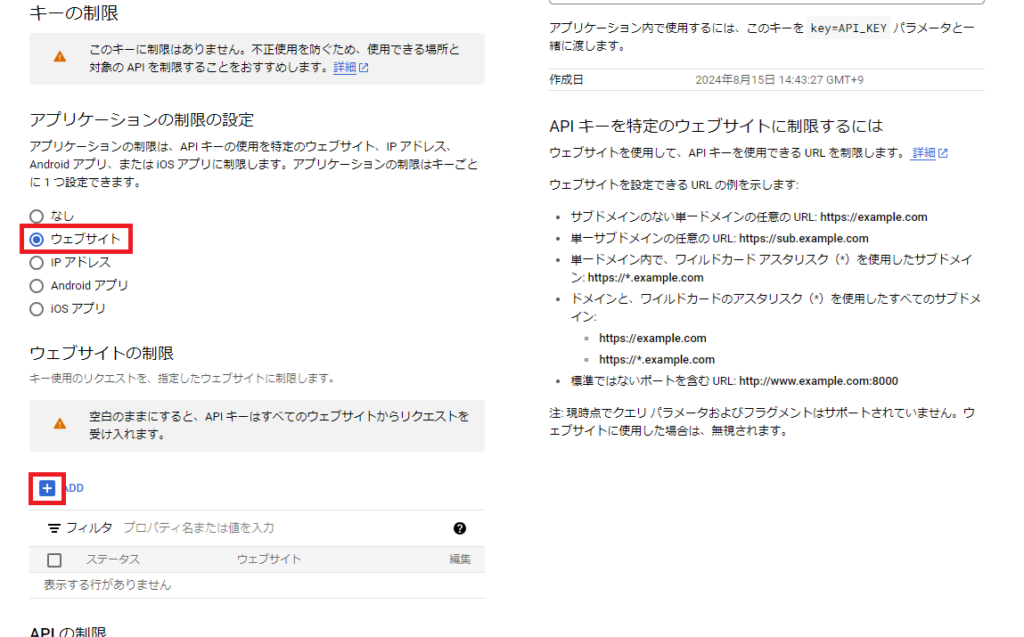
「ウェブサイトの制限」の「ウェブサイトを追加」に、御社の自社HPのURLの、
http://www を*に変えたものを登録する
又、最後にも 必ず 「 /* 」を入れて下さい。
( * を入れないと、TOP頁だけの許可になってしまい、物件ページや会社概要ページで地図表示を許可しない設定になってしまいます。 * (それ以下なら、どんなURLでもOKと言う意味の記号)を入れて下さい。)
登録するURL例 https://www.fudoukun.jp の場合 → *.fudoukun.jp/*
入力した後、完了をクリック
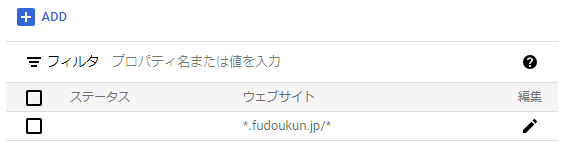
APIの制限で「キーを制限」を選択、「26個のAPI」をクリックし
「Maps Embed API」・「Maps JavaScript API」・「Places API」の3つみ選択されるようにしてください。
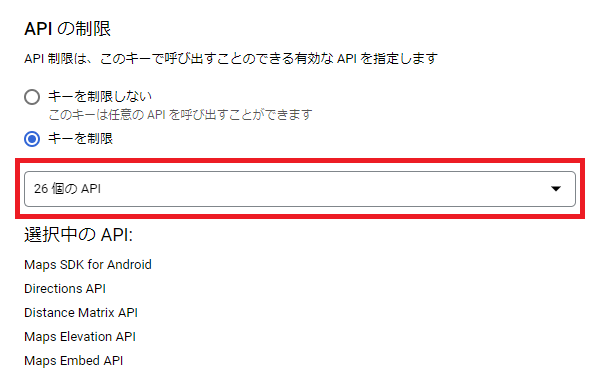
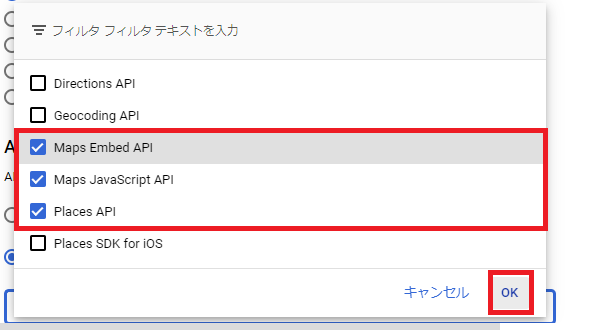
これで制限の為の設定は終わりです。
設定後、必ず、実際のHPで、地図が表示されるか確認して下さい。
或る一ページだけで無く、何ページか必ず確認しましょう。
※「Google APIキーの支払情報登録」手順にて
アカウントのアップグレード作業を行っていない場合は無料トライアルが終了すると
地図がグレー表示になります。
その場合、キーのアップグレード作業が必要になりますので
今回キーを取得したGoogleアカウントを忘れないように保管しておいてください。
もし、一個のAPIキーを、複数サイトで利用している場合は、上記の「このHTTPリファラー(ウェブサイト)からのリクエストを受け入れる」欄に、全てのドメイン名を登録して下さい。
又、設定完了後、全てのドメインのHPで、地図が正常表示されるか確認して下さい。
(※ Googleからの無料枠を、各サイトで分け合う事になる為、Googleアカウントを変えて、別々のAPIキーにしておく事がお勧めですが、何らかの理由で難しい場合は、一個のAPIキーで使い回して下さい。)

以上で作業は完了です。
HP上の地図が正しく表示されるようになっているかご確認ください。
表示されない場合、当社までご連絡ください。